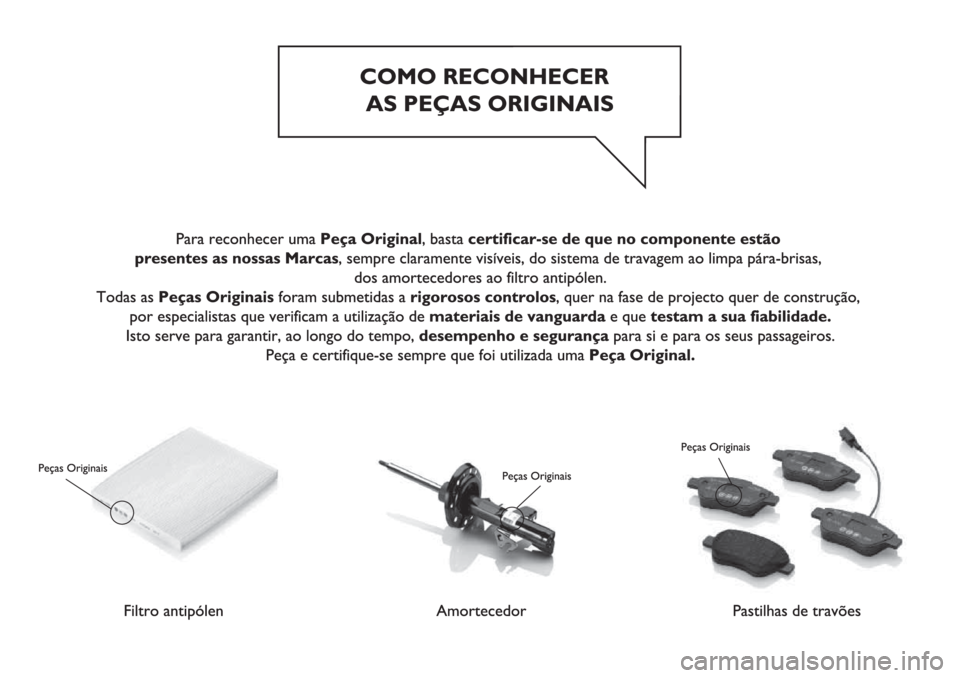Abarth 500 2019 Manual de Uso e Manutenção (in Portuguese)
Manufacturer: ABARTH, Model Year: 2019, Model line: 500, Model: Abarth 500 2019Pages: 208, PDF Size: 3.61 MB
Page 191 of 208
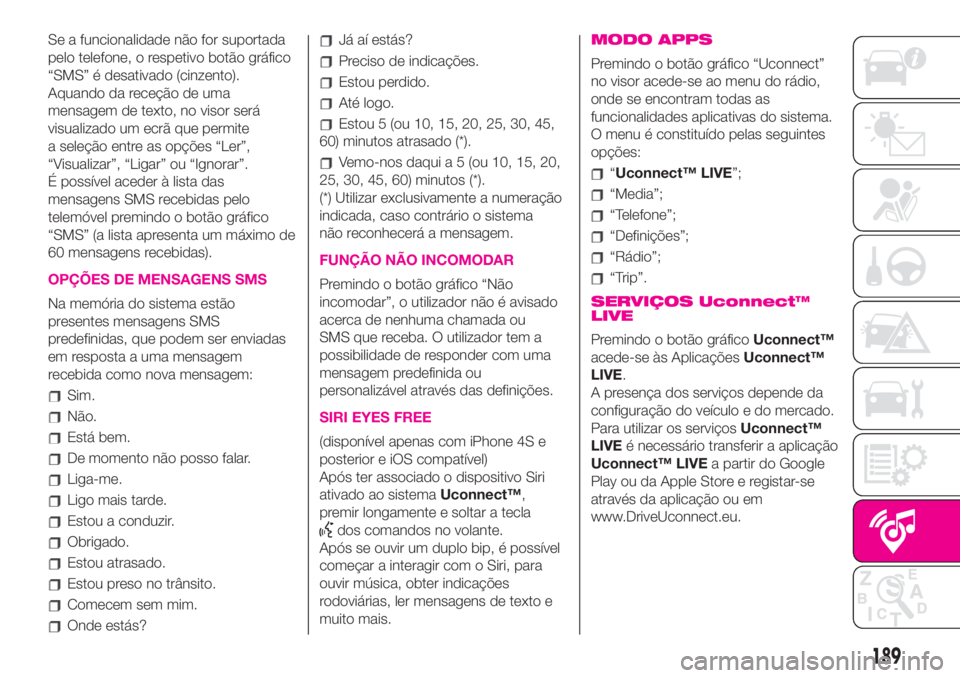
Se a funcionalidade não for suportada
pelo telefone, o respetivo botão gráfico
“SMS” é desativado (cinzento).
Aquando da receção de uma
mensagem de texto, no visor será
visualizado um ecrã que permite
a seleção entre as opções “Ler”,
“Visualizar”, “Ligar” ou “Ignorar”.
É possível aceder à lista das
mensagens SMS recebidas pelo
telemóvel premindo o botão gráfico
“SMS” (a lista apresenta um máximo de
60 mensagens recebidas).
OPÇÕES DE MENSAGENS SMS
Na memória do sistema estão
presentes mensagens SMS
predefinidas, que podem ser enviadas
em resposta a uma mensagem
recebida como nova mensagem:
Sim.
Não.
Está bem.
De momento não posso falar.
Liga-me.
Ligo mais tarde.
Estou a conduzir.
Obrigado.
Estou atrasado.
Estou preso no trânsito.
Comecem sem mim.
Onde estás?
Já aí estás?
Preciso de indicações.
Estou perdido.
Até logo.
Estou 5 (ou 10, 15, 20, 25, 30, 45,
60) minutos atrasado (*).
Vemo-nos daqui a 5 (ou 10, 15, 20,
25, 30, 45, 60) minutos (*).
(*) Utilizar exclusivamente a numeração
indicada, caso contrário o sistema
não reconhecerá a mensagem.
FUNÇÃO NÃO INCOMODAR
Premindo o botão gráfico “Não
incomodar”, o utilizador não é avisado
acerca de nenhuma chamada ou
SMS que receba. O utilizador tem a
possibilidade de responder com uma
mensagem predefinida ou
personalizável através das definições.
SIRI EYES FREE
(disponível apenas com iPhone 4S e
posterior e iOS compatível)
Após ter associado o dispositivo Siri
ativado ao sistemaUconnect™,
premir longamente e soltar a tecla
dos comandos no volante.
Após se ouvir um duplo bip, é possível
começar a interagir com o Siri, para
ouvir música, obter indicações
rodoviárias, ler mensagens de texto e
muito mais.
MODO APPS
Premindo o botão gráfico “Uconnect”
no visor acede-se ao menu do rádio,
onde se encontram todas as
funcionalidades aplicativas do sistema.
O menu é constituído pelas seguintes
opções:
“Uconnect™ LIVE”;
“Media”;
“Telefone”;
“Definições”;
“Rádio”;
“Trip”.
SERVIÇOS Uconnect™
LIVE
Premindo o botão gráficoUconnect™
acede-se às AplicaçõesUconnect™
LIVE.
A presença dos serviços depende da
configuração do veículo e do mercado.
Para utilizar os serviçosUconnect™
LIVEé necessário transferir a aplicação
Uconnect™ LIVEa partir do Google
Play ou da Apple Store e registar-se
através da aplicação ou em
www.DriveUconnect.eu.
189
Page 192 of 208
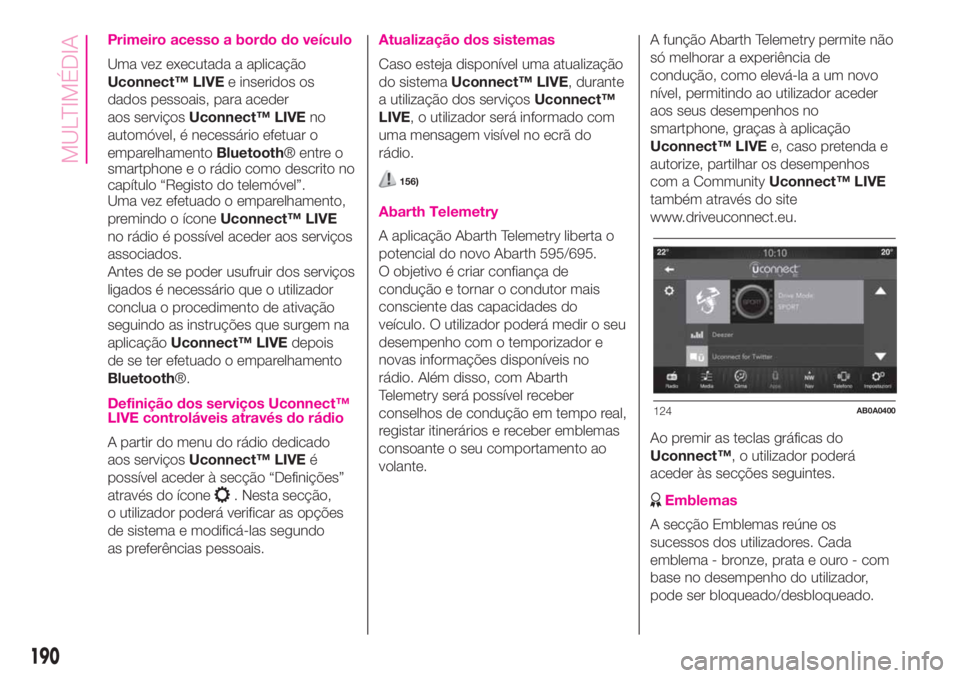
Primeiro acesso a bordo do veículo
Uma vez executada a aplicação
Uconnect™ LIVEe inseridos os
dados pessoais, para aceder
aos serviçosUconnect™ LIVEno
automóvel, é necessário efetuar o
emparelhamentoBluetooth® entre o
smartphone e o rádio como descrito no
capítulo “Registo do telemóvel”.
Uma vez efetuado o emparelhamento,
premindo o íconeUconnect™ LIVE
no rádio é possível aceder aos serviços
associados.
Antes de se poder usufruir dos serviços
ligados é necessário que o utilizador
conclua o procedimento de ativação
seguindo as instruções que surgem na
aplicaçãoUconnect™ LIVEdepois
de se ter efetuado o emparelhamento
Bluetooth®.
Definição dos serviços Uconnect™
LIVE controláveis através do rádio
A partir do menu do rádio dedicado
aos serviçosUconnect™ LIVEé
possível aceder à secção “Definições”
através do ícone
. Nesta secção,
o utilizador poderá verificar as opções
de sistema e modificá-las segundo
as preferências pessoais.
Atualização dos sistemas
Caso esteja disponível uma atualização
do sistemaUconnect™ LIVE, durante
a utilização dos serviçosUconnect™
LIVE, o utilizador será informado com
uma mensagem visível no ecrã do
rádio.
156)
Abarth Telemetry
A aplicação Abarth Telemetry liberta o
potencial do novo Abarth 595/695.
O objetivo é criar confiança de
condução e tornar o condutor mais
consciente das capacidades do
veículo. O utilizador poderá medir o seu
desempenho com o temporizador e
novas informações disponíveis no
rádio. Além disso, com Abarth
Telemetry será possível receber
conselhos de condução em tempo real,
registar itinerários e receber emblemas
consoante o seu comportamento ao
volante.A função Abarth Telemetry permite não
só melhorar a experiência de
condução, como elevá-la a um novo
nível, permitindo ao utilizador aceder
aos seus desempenhos no
smartphone, graças à aplicação
Uconnect™ LIVEe, caso pretenda e
autorize, partilhar os desempenhos
com a CommunityUconnect™ LIVE
também através do site
www.driveuconnect.eu.
Ao premir as teclas gráficas do
Uconnect™, o utilizador poderá
aceder às secções seguintes.
Emblemas
A secção Emblemas reúne os
sucessos dos utilizadores. Cada
emblema - bronze, prata e ouro - com
base no desempenho do utilizador,
pode ser bloqueado/desbloqueado.
124AB0A0400
190
MULTIMÉDIA
Page 193 of 208
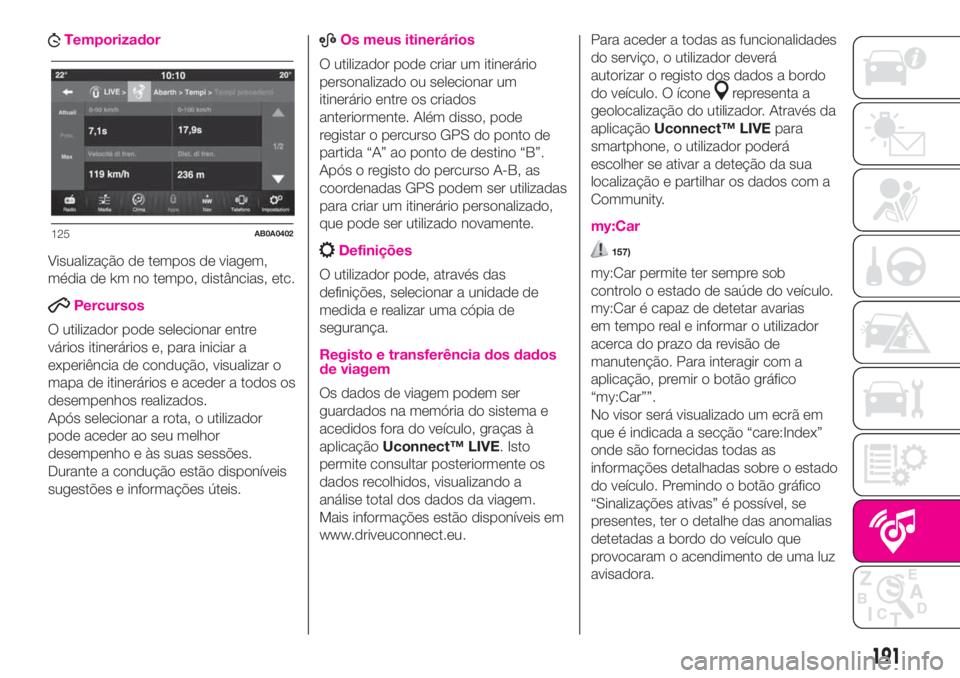
Temporizador
Visualização de tempos de viagem,
média de km no tempo, distâncias, etc.
Percursos
O utilizador pode selecionar entre
vários itinerários e, para iniciar a
experiência de condução, visualizar o
mapa de itinerários e aceder a todos os
desempenhos realizados.
Após selecionar a rota, o utilizador
pode aceder ao seu melhor
desempenho e às suas sessões.
Durante a condução estão disponíveis
sugestões e informações úteis.
ABOs meus itinerários
O utilizador pode criar um itinerário
personalizado ou selecionar um
itinerário entre os criados
anteriormente. Além disso, pode
registar o percurso GPS do ponto de
partida “A” ao ponto de destino “B”.
Após o registo do percurso A-B, as
coordenadas GPS podem ser utilizadas
para criar um itinerário personalizado,
que pode ser utilizado novamente.
Definições
O utilizador pode, através das
definições, selecionar a unidade de
medida e realizar uma cópia de
segurança.
Registo e transferência dos dados
de viagem
Os dados de viagem podem ser
guardados na memória do sistema e
acedidos fora do veículo, graças à
aplicaçãoUconnect™ LIVE. Isto
permite consultar posteriormente os
dados recolhidos, visualizando a
análise total dos dados da viagem.
Mais informações estão disponíveis em
www.driveuconnect.eu.Para aceder a todas as funcionalidades
do serviço, o utilizador deverá
autorizar o registo dos dados a bordo
do veículo. O ícone
representa a
geolocalização do utilizador. Através da
aplicaçãoUconnect™ LIVEpara
smartphone, o utilizador poderá
escolher se ativar a deteção da sua
localização e partilhar os dados com a
Community.
my:Car
157)
my:Car permite ter sempre sob
controlo o estado de saúde do veículo.
my:Car é capaz de detetar avarias
em tempo real e informar o utilizador
acerca do prazo da revisão de
manutenção. Para interagir com a
aplicação, premir o botão gráfico
“my:Car””.
No visor será visualizado um ecrã em
que é indicada a secção “care:Index”
onde são fornecidas todas as
informações detalhadas sobre o estado
do veículo. Premindo o botão gráfico
“Sinalizações ativas” é possível, se
presentes, ter o detalhe das anomalias
detetadas a bordo do veículo que
provocaram o acendimento de uma luz
avisadora.
125AB0A0402
191
Page 194 of 208
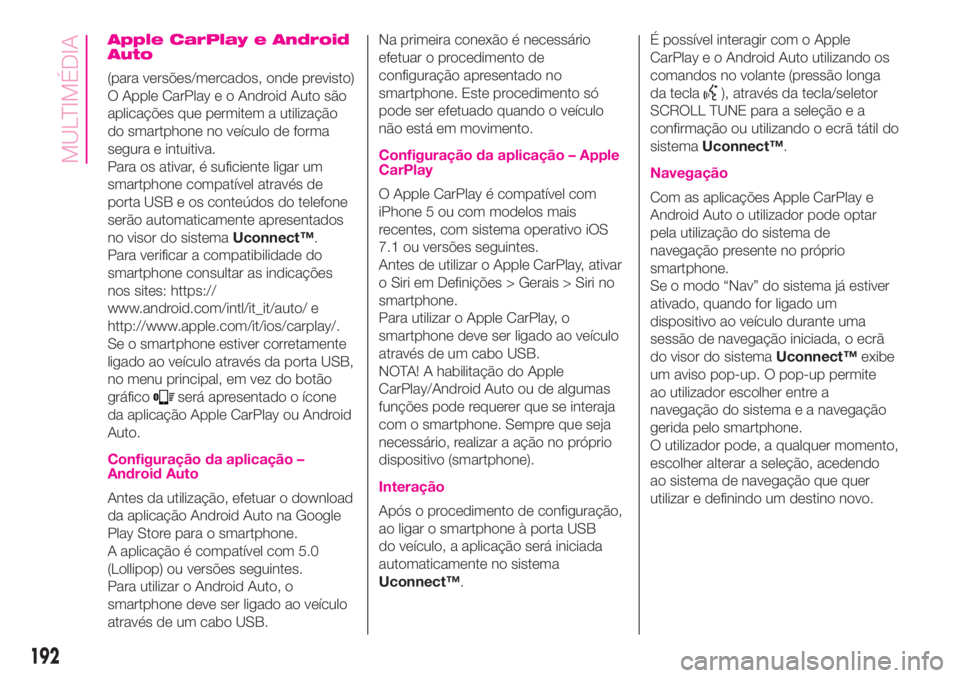
Apple CarPlay e Android
Auto
(para versões/mercados, onde previsto)
O Apple CarPlay e o Android Auto são
aplicações que permitem a utilização
do smartphone no veículo de forma
segura e intuitiva.
Para os ativar, é suficiente ligar um
smartphone compatível através de
porta USB e os conteúdos do telefone
serão automaticamente apresentados
no visor do sistemaUconnect™.
Para verificar a compatibilidade do
smartphone consultar as indicações
nos sites: https://
www.android.com/intl/it_it/auto/ e
http://www.apple.com/it/ios/carplay/.
Se o smartphone estiver corretamente
ligado ao veículo através da porta USB,
no menu principal, em vez do botão
gráfico
será apresentado o ícone
da aplicação Apple CarPlay ou Android
Auto.
Configuração da aplicação –
Android Auto
Antes da utilização, efetuar o download
da aplicação Android Auto na Google
Play Store para o smartphone.
A aplicação é compatível com 5.0
(Lollipop) ou versões seguintes.
Para utilizar o Android Auto, o
smartphone deve ser ligado ao veículo
através de um cabo USB.Na primeira conexão é necessário
efetuar o procedimento de
configuração apresentado no
smartphone. Este procedimento só
pode ser efetuado quando o veículo
não está em movimento.
Configuração da aplicação – Apple
CarPlay
O Apple CarPlay é compatível com
iPhone 5 ou com modelos mais
recentes, com sistema operativo iOS
7.1 ou versões seguintes.
Antes de utilizar o Apple CarPlay, ativar
o Siri em Definições > Gerais > Siri no
smartphone.
Para utilizar o Apple CarPlay, o
smartphone deve ser ligado ao veículo
através de um cabo USB.
NOTA! A habilitação do Apple
CarPlay/Android Auto ou de algumas
funções pode requerer que se interaja
com o smartphone. Sempre que seja
necessário, realizar a ação no próprio
dispositivo (smartphone).
Interação
Após o procedimento de configuração,
ao ligar o smartphone à porta USB
do veículo, a aplicação será iniciada
automaticamente no sistema
Uconnect™.É possível interagir com o Apple
CarPlay e o Android Auto utilizando os
comandos no volante (pressão longa
da tecla
), através da tecla/seletor
SCROLL TUNE para a seleção e a
confirmação ou utilizando o ecrã tátil do
sistemaUconnect™.
Navegação
Com as aplicações Apple CarPlay e
Android Auto o utilizador pode optar
pela utilização do sistema de
navegação presente no próprio
smartphone.
Se o modo “Nav” do sistema já estiver
ativado, quando for ligado um
dispositivo ao veículo durante uma
sessão de navegação iniciada, o ecrã
do visor do sistemaUconnect™exibe
um aviso pop-up. O pop-up permite
ao utilizador escolher entre a
navegação do sistema e a navegação
gerida pelo smartphone.
O utilizador pode, a qualquer momento,
escolher alterar a seleção, acedendo
ao sistema de navegação que quer
utilizar e definindo um destino novo.
192
MULTIMÉDIA
Page 195 of 208
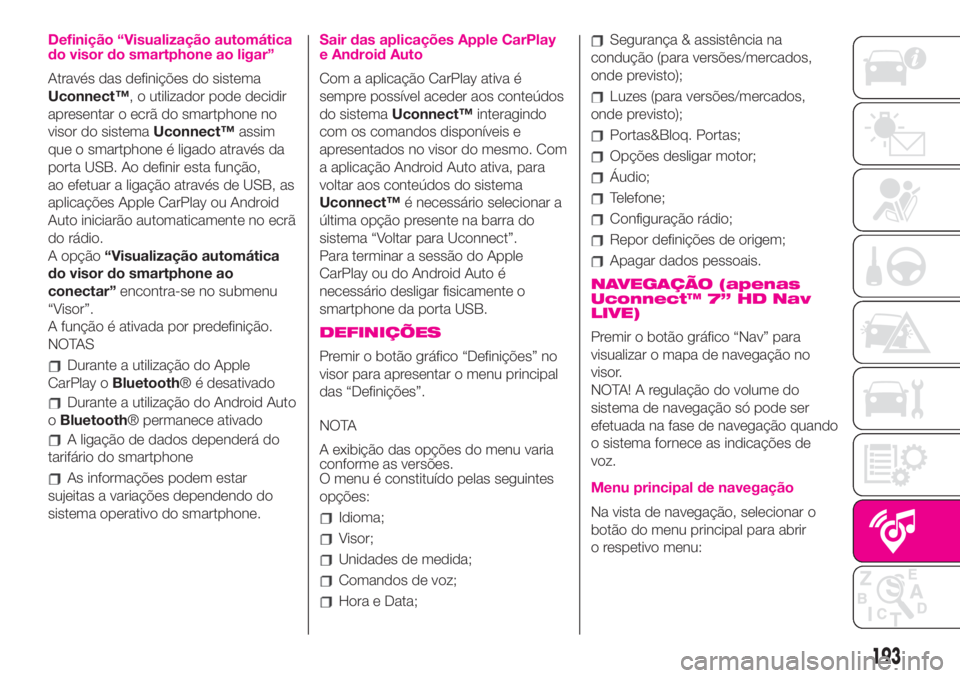
Definição “Visualização automática
do visor do smartphone ao ligar”
Através das definições do sistema
Uconnect™, o utilizador pode decidir
apresentar o ecrã do smartphone no
visor do sistemaUconnect™assim
que o smartphone é ligado através da
porta USB. Ao definir esta função,
ao efetuar a ligação através de USB, as
aplicações Apple CarPlay ou Android
Auto iniciarão automaticamente no ecrã
do rádio.
A opção“Visualização automática
do visor do smartphone ao
conectar”encontra-se no submenu
“Visor”.
A função é ativada por predefinição.
NOTAS
Durante a utilização do Apple
CarPlay oBluetooth® é desativado
Durante a utilização do Android Auto
oBluetooth® permanece ativado
A ligação de dados dependerá do
tarifário do smartphone
As informações podem estar
sujeitas a variações dependendo do
sistema operativo do smartphone.
Sair das aplicações Apple CarPlay
e Android Auto
Com a aplicação CarPlay ativa é
sempre possível aceder aos conteúdos
do sistemaUconnect™interagindo
com os comandos disponíveis e
apresentados no visor do mesmo. Com
a aplicação Android Auto ativa, para
voltar aos conteúdos do sistema
Uconnect™é necessário selecionar a
última opção presente na barra do
sistema “Voltar para Uconnect”.
Para terminar a sessão do Apple
CarPlay ou do Android Auto é
necessário desligar fisicamente o
smartphone da porta USB.
DEFINIÇÕES
Premir o botão gráfico “Definições” no
visor para apresentar o menu principal
das “Definições”.
NOTA
A exibição das opções do menu varia
conforme as versões.
O menu é constituído pelas seguintes
opções:
Idioma;
Visor;
Unidades de medida;
Comandos de voz;
Hora e Data;
Segurança & assistência na
condução (para versões/mercados,
onde previsto);
Luzes (para versões/mercados,
onde previsto);
Portas&Bloq. Portas;
Opções desligar motor;
Áudio;
Telefone;
Configuração rádio;
Repor definições de origem;
Apagar dados pessoais.
NAVEGAÇÃO (apenas
Uconnect™ 7” HD Nav
LIVE)
Premir o botão gráfico “Nav” para
visualizar o mapa de navegação no
visor.
NOTA! A regulação do volume do
sistema de navegação só pode ser
efetuada na fase de navegação quando
o sistema fornece as indicações de
voz.
Menu principal de navegação
Na vista de navegação, selecionar o
botão do menu principal para abrir
o respetivo menu:
193
Page 196 of 208
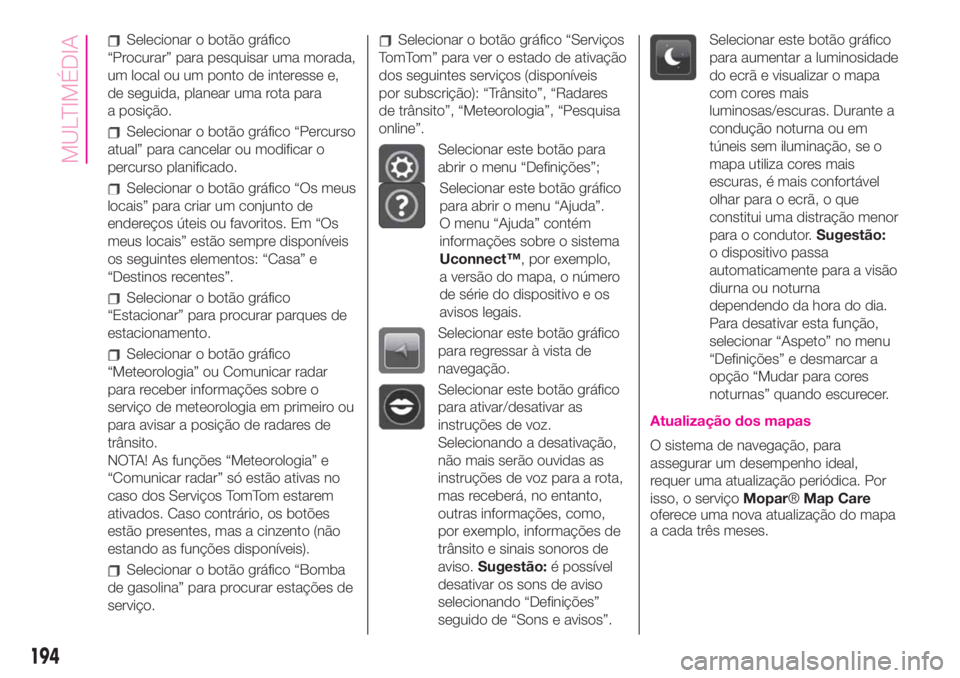
Selecionar o botão gráfico
“Procurar” para pesquisar uma morada,
um local ou um ponto de interesse e,
de seguida, planear uma rota para
a posição.
Selecionar o botão gráfico “Percurso
atual” para cancelar ou modificar o
percurso planificado.
Selecionar o botão gráfico “Os meus
locais” para criar um conjunto de
endereços úteis ou favoritos. Em “Os
meus locais” estão sempre disponíveis
os seguintes elementos: “Casa” e
“Destinos recentes”.
Selecionar o botão gráfico
“Estacionar” para procurar parques de
estacionamento.
Selecionar o botão gráfico
“Meteorologia” ou Comunicar radar
para receber informações sobre o
serviço de meteorologia em primeiro ou
para avisar a posição de radares de
trânsito.
NOTA! As funções “Meteorologia” e
“Comunicar radar” só estão ativas no
caso dos Serviços TomTom estarem
ativados. Caso contrário, os botões
estão presentes, mas a cinzento (não
estando as funções disponíveis).
Selecionar o botão gráfico “Bomba
de gasolina” para procurar estações de
serviço.
Selecionar o botão gráfico “Serviços
TomTom” para ver o estado de ativação
dos seguintes serviços (disponíveis
por subscrição): “Trânsito”, “Radares
de trânsito”, “Meteorologia”, “Pesquisa
online”.
Selecionar este botão para
abrir o menu “Definições”;
Selecionar este botão gráfico
para abrir o menu “Ajuda”.
O menu “Ajuda” contém
informações sobre o sistema
Uconnect™, por exemplo,
a versão do mapa, o número
de série do dispositivo e os
avisos legais.
Selecionar este botão gráfico
para regressar à vista de
navegação.
Selecionar este botão gráfico
para ativar/desativar as
instruções de voz.
Selecionando a desativação,
não mais serão ouvidas as
instruções de voz para a rota,
mas receberá, no entanto,
outras informações, como,
por exemplo, informações de
trânsito e sinais sonoros de
aviso.Sugestão:é possível
desativar os sons de aviso
selecionando “Definições”
seguido de “Sons e avisos”.
Selecionar este botão gráfico
para aumentar a luminosidade
do ecrã e visualizar o mapa
com cores mais
luminosas/escuras. Durante a
condução noturna ou em
túneis sem iluminação, se o
mapa utiliza cores mais
escuras, é mais confortável
olhar para o ecrã, o que
constitui uma distração menor
para o condutor.Sugestão:
o dispositivo passa
automaticamente para a visão
diurna ou noturna
dependendo da hora do dia.
Para desativar esta função,
selecionar “Aspeto” no menu
“Definições” e desmarcar a
opção “Mudar para cores
noturnas” quando escurecer.
Atualização dos mapas
O sistema de navegação, para
assegurar um desempenho ideal,
requer uma atualização periódica. Por
isso, o serviçoMopar®Map Care
oferece uma nova atualização do mapa
a cada três meses.
194
MULTIMÉDIA
Page 197 of 208
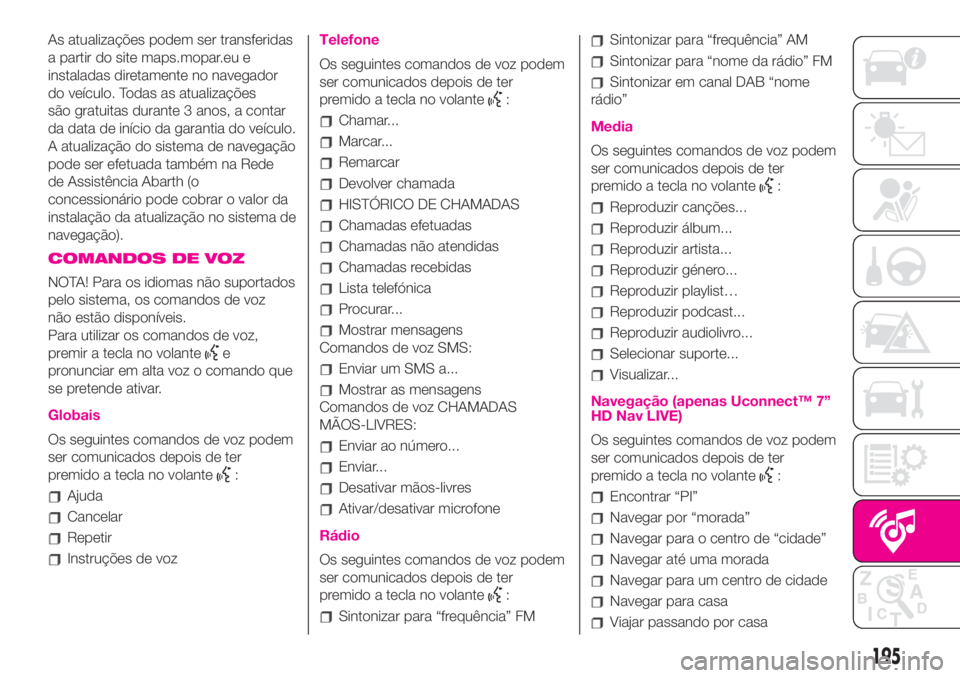
As atualizações podem ser transferidas
a partir do site maps.mopar.eu e
instaladas diretamente no navegador
do veículo. Todas as atualizações
são gratuitas durante 3 anos, a contar
da data de início da garantia do veículo.
A atualização do sistema de navegação
pode ser efetuada também na Rede
de Assistência Abarth (o
concessionário pode cobrar o valor da
instalação da atualização no sistema de
navegação).
COMANDOS DE VOZ
NOTA! Para os idiomas não suportados
pelo sistema, os comandos de voz
não estão disponíveis.
Para utilizar os comandos de voz,
premir a tecla no volante
e
pronunciar em alta voz o comando que
se pretende ativar.
Globais
Os seguintes comandos de voz podem
ser comunicados depois de ter
premido a tecla no volante
:
Ajuda
Cancelar
Repetir
Instruções de voz
Telefone
Os seguintes comandos de voz podem
ser comunicados depois de ter
premido a tecla no volante
:
Chamar...
Marcar...
Remarcar
Devolver chamada
HISTÓRICO DE CHAMADAS
Chamadas efetuadas
Chamadas não atendidas
Chamadas recebidas
Lista telefónica
Procurar...
Mostrar mensagens
Comandos de voz SMS:
Enviar um SMS a...
Mostrar as mensagens
Comandos de voz CHAMADAS
MÃOS-LIVRES:
Enviar ao número...
Enviar...
Desativar mãos-livres
Ativar/desativar microfone
Rádio
Os seguintes comandos de voz podem
ser comunicados depois de ter
premido a tecla no volante
:
Sintonizar para “frequência” FM
Sintonizar para “frequência” AM
Sintonizar para “nome da rádio” FM
Sintonizar em canal DAB “nome
rádio”
Media
Os seguintes comandos de voz podem
ser comunicados depois de ter
premido a tecla no volante
:
Reproduzir canções...
Reproduzir álbum...
Reproduzir artista...
Reproduzir género...
Reproduzir playlist…
Reproduzir podcast...
Reproduzir audiolivro...
Selecionar suporte...
Visualizar...
Navegação (apenas Uconnect™ 7”
HD Nav LIVE)
Os seguintes comandos de voz podem
ser comunicados depois de ter
premido a tecla no volante
:
Encontrar “PI”
Navegar por “morada”
Navegar para o centro de “cidade”
Navegar até uma morada
Navegar para um centro de cidade
Navegar para casa
Viajar passando por casa
195
Page 198 of 208
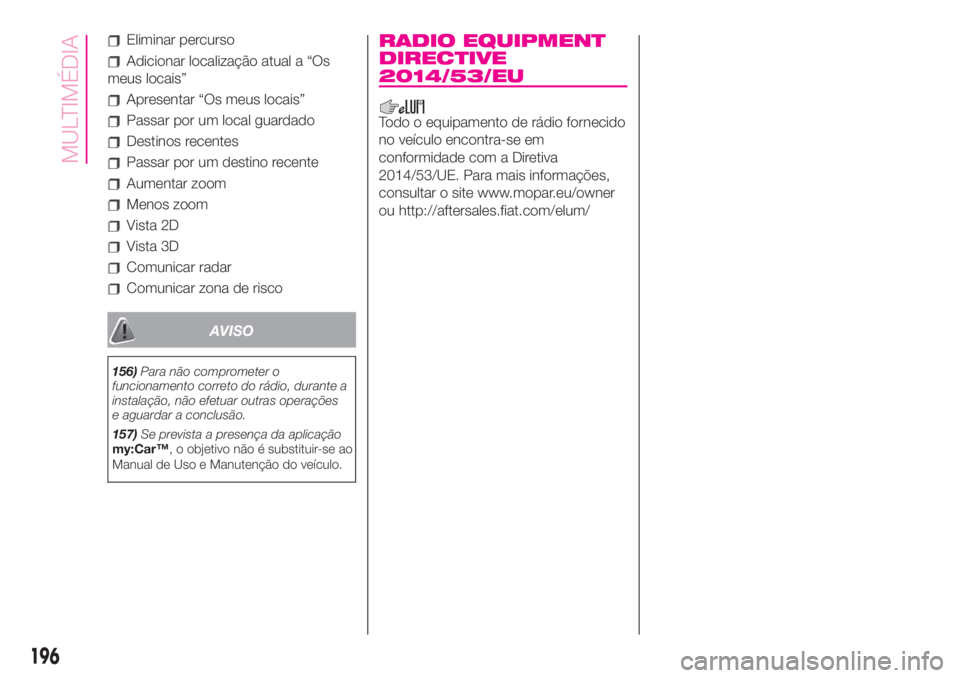
Eliminar percurso
Adicionar localização atual a “Os
meus locais”
Apresentar “Os meus locais”
Passar por um local guardado
Destinos recentes
Passar por um destino recente
Aumentar zoom
Menos zoom
Vista 2D
Vista 3D
Comunicar radar
Comunicar zona de risco
AVISO
156)Para não comprometer o
funcionamento correto do rádio, durante a
instalação, não efetuar outras operações
e aguardar a conclusão.
157)Se prevista a presença da aplicação
my:Car™, o objetivo não é substituir-se ao
Manual de Uso e Manutenção do veículo.
RADIO EQUIPMENT
DIRECTIVE
2014/53/EU
Todo o equipamento de rádio fornecido
no veículo encontra-se em
conformidade com a Diretiva
2014/53/UE. Para mais informações,
consultar o site www.mopar.eu/owner
ou http://aftersales.fiat.com/elum/
196
MULTIMÉDIA
Page 199 of 208
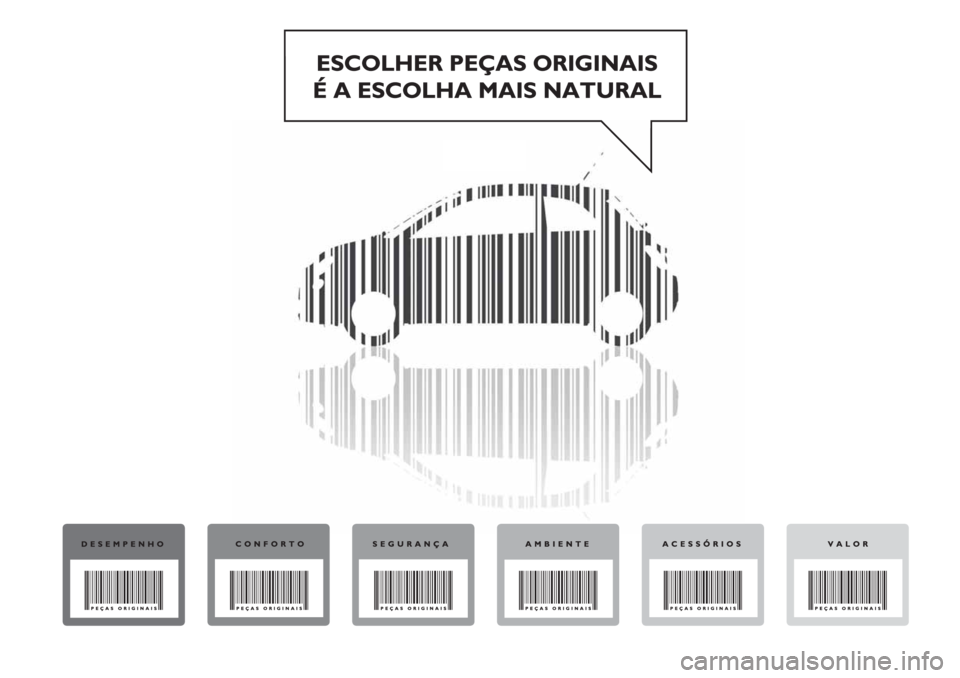
Page 200 of 208